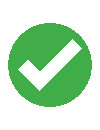Moodle pendant les examens en ligne, bons réflexes et bonnes pratiques.
Vous êtes nombreux à passer des examens en ligne sur la plateforme Moodle. Pour assurer à chacun la possibilité de démarrer son test en ligne ou le dépôt d’un travail dans de bonnes conditions, les « horairistes » se sont efforcés d’étaler le moment du démarrage de ces différentes activités.
Sommaire
Discipline à observer pour le démarrage d’un QCM
Bien souvent, par réflexe, quand une page ne s’affiche pas immédiatement, nous avons le réflexe de rafraîchir la page de notre navigateur par un procédé ou un autre. Dans bien des cas, cette action ne fait que retarder l’affichage de la première page et donc le démarrage du test.
Pour la Haute-Ecole de la Province de Hainaut – Condorcet, le temps des examens, dès le 2 JUIN 2020, un nouveau dispositif de démarrage sera mis en place : 10 minutes avant le test un décompte s’affichera.
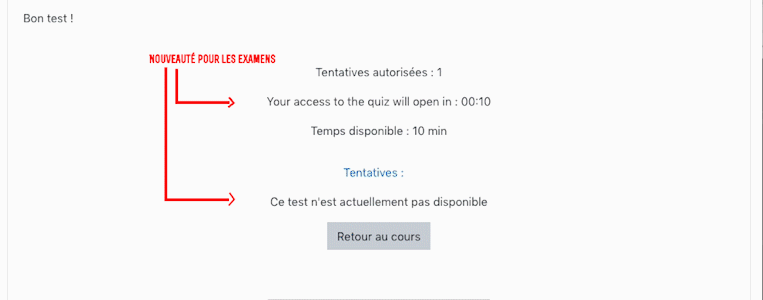
Malgré l’impatience que vous pourriez éprouver à commencer votre épreuve, retenez-vous de procéder à ce rafraichissement. Cela vous empêchera d’y accéder plus rapidement ainsi que l’ensemble des autres étudiants qui passent le test en même temps que vous.
Pendant l’examen, n’ouvrez pas d’autres fenêtres ou programmes (sauf si cela est nécessaire pour l’examen lui-même). N’utilisez pas la flèche de retour de votre navigateur pour revenir à une page précédente – vous pourriez perdre vos réponses de cette façon !
Utilisez la NAVIGATION du TEST pour sélectionner une question précédente (si votre enseignant a configuré le quiz pour vous permettre de revenir à une question précédente).

Cliquez sur « Suivant » en bas de chaque page pour passer à la page suivante.

Une fois que vous avez répondu à la dernière question du quiz, vous serez dirigé vers une fenêtre de résumé des tentatives. Celle-ci vous indiquera si vous avez répondu ou non à toutes les questions du test et les éventuels indicateurs que vous avez placés. Vous pouvez revenir à n’importe quelle question en cliquant simplement sur le numéro de la question.


Revoyez votre test en effectuant un retour à la tentative pour vous assurer que vous avez répondu à toutes les questions avant, finalement, de cliquer sur le bouton Soumettre tout et terminer.

Discipline à observer pour la remise de travaux en ligne dans l’activité DEVOIR
Chacun sait à quel point, les dernières heures, minutes, secondes comptent pour remettre un travail/devoir en ligne. Le phénomène est connu depuis bien longtemps.
Cependant, comme pour le QCM, lorsque un grand nombre de travaux sont remis en même temps, ils se retrouvent inévitablement dans une file d’attente avant d’arriver à destination. Pour éviter un stress inutile, tout au long de votre travail, évaluez le temps qui vous reste afin de ne pas vous retrouver dans cette situation.
Certains enseignants auront pris la précaution d’étendre la durée de la remise… d’autres pas. Plus le délai est court, plus vous devrez être vigilant à la fenêtre de temps qui vous est accordée.
N’oubliez pas qu’un travail, un devoir à remettre, demande un temps de relecture et de correction, un temps de mise en page en plus de la production du contenu proprement dit. Ne vous laissez pas surprendre par le temps.
Conseil pour partager des photos, des films dans un test ou un travail
Certains enseignants vous demanderont/ont demandé peut-être de téléverser (uploader) des fichiers images ou des vidéos. Dans la majorité des cas, vous utiliserez votre smartphone. Pour ne pas vous laisser surprendre, vous aurez au préalable testé votre téléphone en laissant de la place en mémoire pour prendre des photos ou des vidéos.
Une fois la vidéo ou la photo enregistrée dans votre téléphone, il vous faudra la transférer vers votre ordinateur. Plusieurs méthodes sont suggérées ici :
- Transfert par câble : vous connectez votre téléphone et le synchronisez via l’application dédiée à votre ordinateur.
- Transfert via votre mail : vous envoyer votre fichier image ou vidéo par mail. Attention à la taille de celui-ci. Mais, dans bien des cas, le fichier vidéo risque d’être trop volumineux.
- Transfert sans fil : selon le modèle de votre ordinateur, vous pouvez bénéficier d’un transfert sans fil et immédiat. Pour cela vos deux machines (ordinateur et téléphone) doivent être connectés sur le même réseau. Voici les applications les plus connues et les plus utilisées ainsi que, en lien, leur mode d’emploi :
- Sur MAC, employez « AirDrop » avec votre iPhone.
- Sur PC, employez l’application « Votre téléphone » sur Android (Assistant Votre téléphone) et Samsung (Lien avec Windows préinstallée sur certains téléphones)
De manière générale
Passer un examen en ligne demande plus de préparation que de le passer, « en live », sur le campus. Vous aurez pris la précaution de lire l’article « Préparer son ordinateur pour les examens » afin d’éviter tout problème technique qui pourrait survenir avant ou pendant votre examen. De cette manière, vous réduirez les risques techniques et pourrez vous concentrer sur les réponses aux questions.